Headless WordPressの勉強〜環境構築からプラグイン作成の準備まで〜 2022.07.14
Gitプロジェクトの設定
2つのサブモジュールを持つGitプロジェクトを構築する。
フロントエンドのプッシュをトリガーにGitHub Actionsをキックしたいので、リポジトリを分けるためサブモジュール化する。
% mkdir headless-wordpress-research && cd $_
% git init
フロントエンド側。Next.jsのプロジェクトを生成。
% npx create-next-app@latest --ts
npx: 1個のパッケージを2.472秒でインストールしました。
✔ What is your project named? … frontend
サブモジュールにするためにはGitを初期化する必要がある。frontendディレクトリはcreate-next-appでGitの初期化が行われているのでこのままでOK。
次に、WordPressのサブモジュール。docker-compose.ymlはあとで使う。
% touch docker-compose.yml
% mkdir -p wordpress && touch $_/{Dockerfile,.gitignore}
% mkdir -p wordpress/scripts && touch $_/wp-install.sh
% mkdir -p wordpress/plugins/github-actions-kicker && touch $_/index.php
サブモジュール化するため、手動で初期化しておく。ファイルが空のままだが内容はあとで追加する。
% cd wordpress
% git init
% git add .
% git commit -m "first commit"
% cd ..
それぞれサブモジュールとして親プロジェクトに追加。
% git submodule add ./frontend
Adding existing repo at 'frontend' to the index
% git submodule add ./wordpress
Adding existing repo at 'wordpress' to the index
親プロジェクトをコミットする
% git add .
% git commit -m "first commit"
GitHubにリポジトリを作成して、それぞれpushしておく。
- headless-wordpress-research
- headless-wordpress-research-frontend
- headless-wordpress-research-wordpress
Next.jsアプリをGitHub ActionsでビルドしてFTPする
ここから本題。フロントエンドのソースコードをGitHubにプッシュすると、Next.jsのアプリをビルドしてFTPでレンタルサーバーにデプロイされるようにする。
% cd frontend
SSGのためexportコマンドを追加。
"export": "next export",
create-next-appで生成されたデフォルトのアプリを少し修正。
- SSGではAPI Routesは使えないので
pages/api以下を削除 next/imageはSSGでは使えないので<img />タグに変更
コマンドが動くことを確認。
% yarn build && yarn export
yarn run v1.22.17
# ...
✨ Done in 1.09s.
画面も確認しておく。
% yarn dev
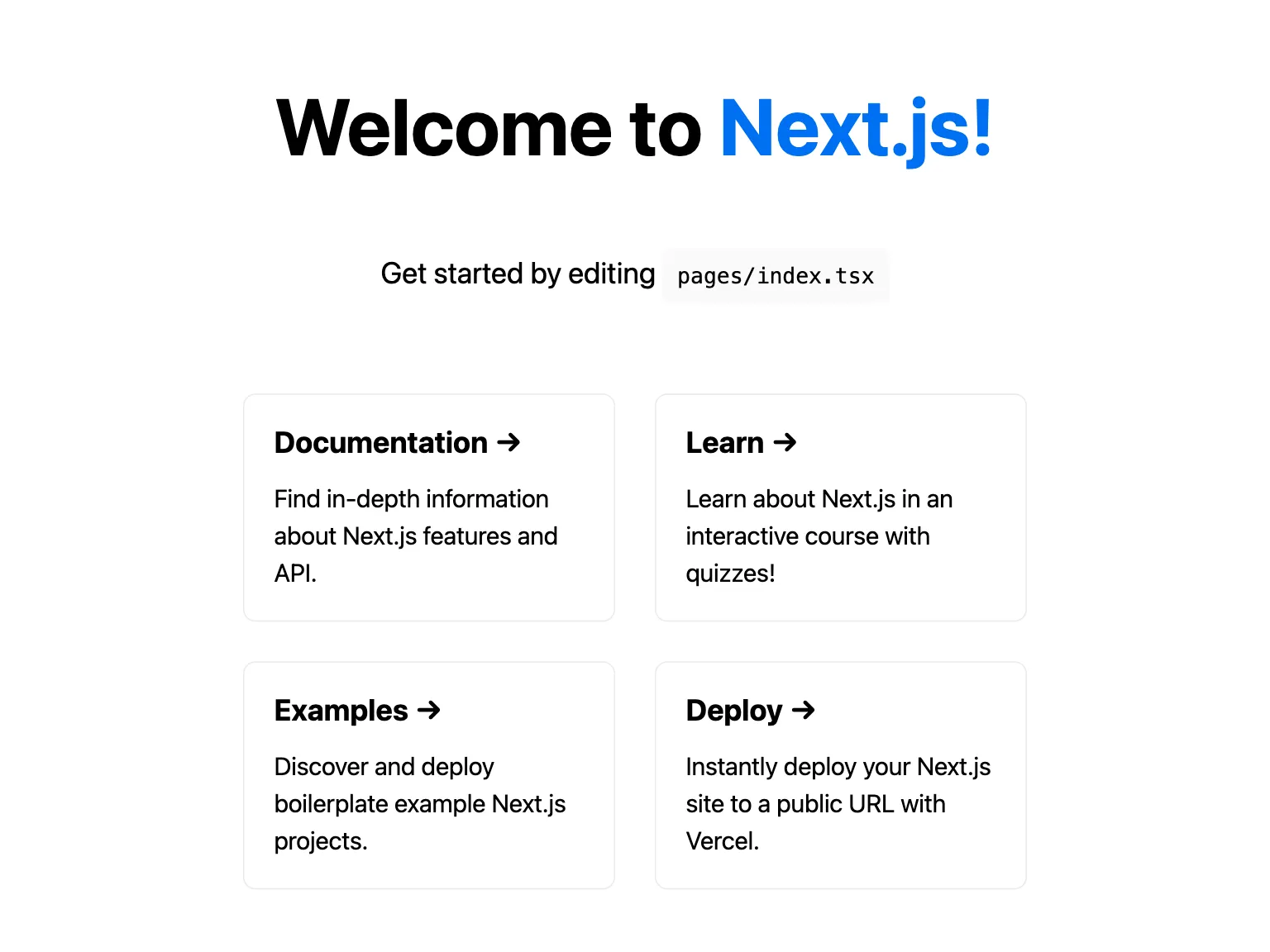
ワークフローの定義
フロントエンドにGitHub Actionsのワークフローを書くためのファイルを追加。
% mkdir -p .github/workflows/ && touch $_/deploy.yml
以下のようなワークフローを定義。
# frontend/.github/workflows/deploy.yml
name: Deploy Next.js SSG with FTP
on:
push:
branches:
- main
jobs:
build:
runs-on: ubuntu-20.04
steps:
- name: 🚚 Checkout
uses: actions/checkout@v2
- name: 🔧 Setup Node
uses: actions/setup-node@v2
with:
node-version: 14.x
cache: yarn
- name: 📦 Install dependencies
run: yarn --frozen-lockfile
- name: 🔨 Build
run: yarn build && yarn export
- name: 📂 Sync files
uses: SamKirkland/FTP-Deploy-Action@4.3.0
with:
server: ${{ secrets.FTP_SERVER }}
username: ${{ secrets.FTP_USER }}
password: ${{ secrets.FTP_PASSWORD }}
local-dir: './out/' # Must end with `/`
変更をプッシュする前にワークフローで使用するsecretsを定義しておく。リポジトリの(アカウントのではない)Settings→Secrets→ActionsにFTP_SERVER、FTP_USER、FTP_PASSWORDを定義。
FTPでデプロイする部分はFTP Deployを使用する。プッシュするとワークフローが実行され、FTPでサーバーにアップロードされる。
FTP Deployは2回目以降は差分アップロードするので、最初からアップロードし直したいときはリモートサーバーの.ftp-deploy-sync-state.jsonを削除する。削除しないと差分の同期に失敗するのでデプロイも失敗する。
GitHubへのプッシュをトリガーにして、Next.jsのアプリをレンタルサーバーにデプロイできた。
WordPressからGitHub Actionsをキックする(準備編)
今度は、WordPressのコンテンツの変更に応じて、フロントエンドがデプロイされるようにしたい。
フロントエンドのワークローにWordPressからキックするためのrepository_dispatchのイベントを用意。
# frontend/.github/workflows/deploy.yml
# ...
on:
# ...
repository_dispatch:
types:
- wp_github_actions_kicker_event
# ...
Personal Access Tokenの作成
GitHubアカウントのSettings→Developer Settings→Personal Access Tokenとたどって、「Generate new token」をクリック。New personal access tokenの画面で「workflow」のスコープをチェックすると「repo」のスコープも自動でチェックされるので、「Generate token」する。検証なので期限は7日とかにしておくが、実際にどうするかは考える必要がある。作成したトークンは控えておく。
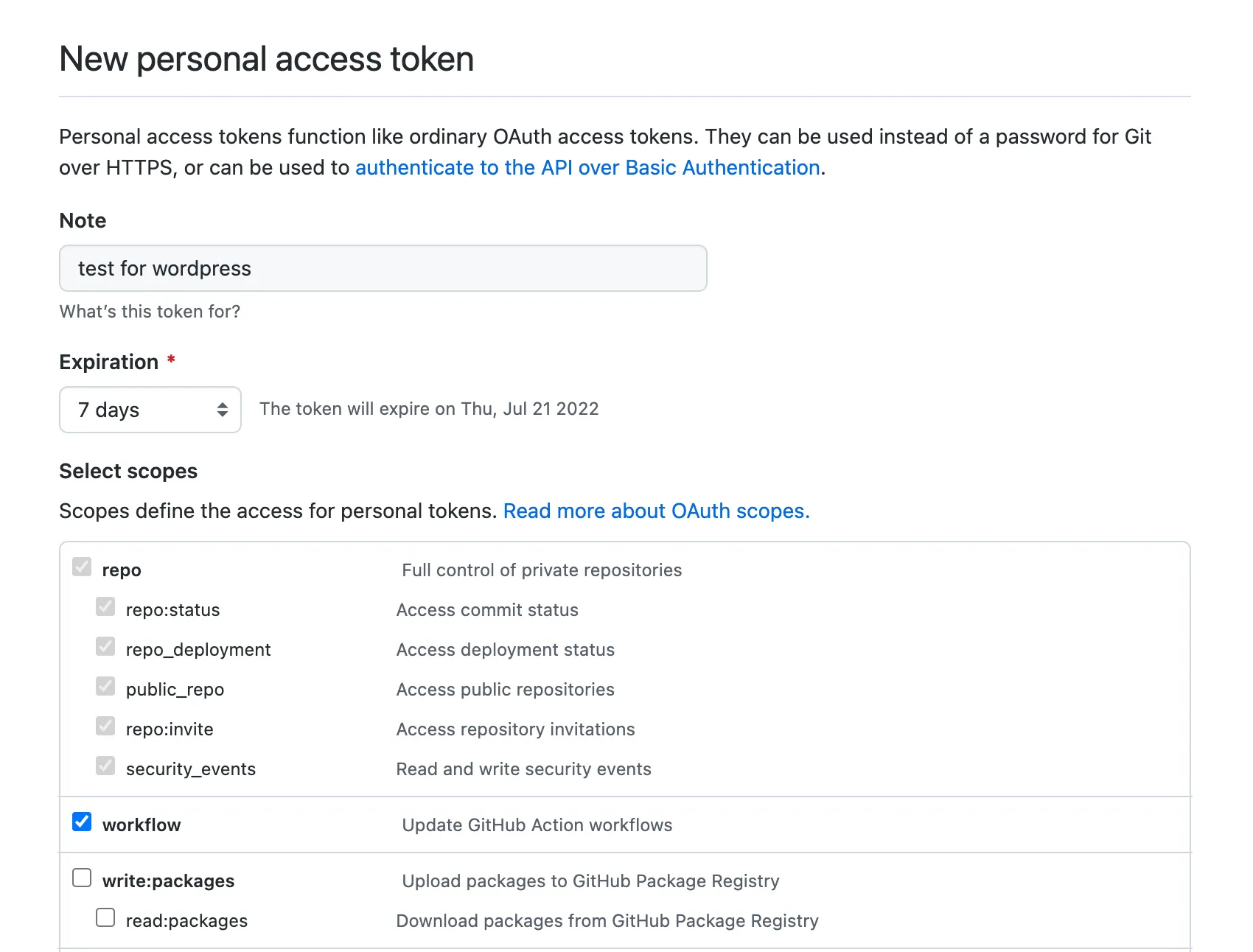
Personal Access Tokenを使用して、上で作成したイベントがトリガーされるか確認。
curl -X POST \
-H "Authorization: token <YOUR GITHUB PERSONAL ACCESS TOKEN>" \
-H "Accept: application/vnd.github.everest-preview+json" \
-d '{"event_type": "wp_github_actions_kicker_event"}' \
-i https://api.github.com/repos/<ORGANIZATION>/<REPOSITORY>/dispatches
GitHub Actionsが起動するのを確認できた。
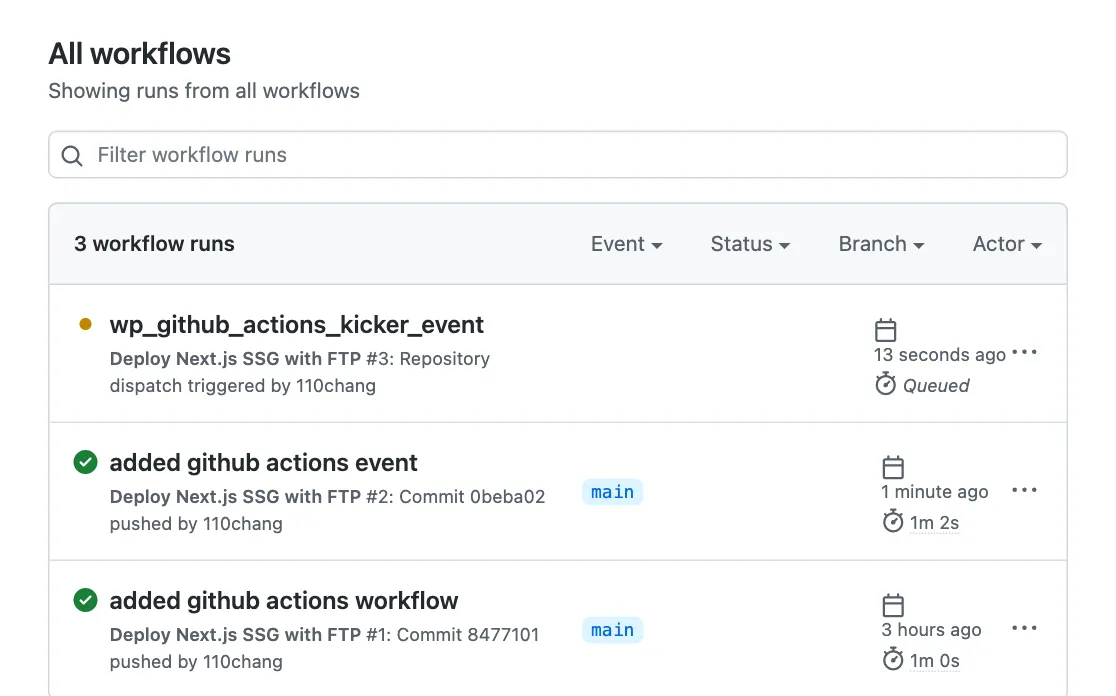
開発環境の構築
実際にはcurlではなくWordPressの自作プラグインでイベントをキックするため、Dockerの開発環境を用意する。
# docker-compose.yml
version: '3'
services:
mysql:
container_name: headless-wp-mysql
image: mysql:5.7
volumes:
- db_data:/var/lib/mysql
restart: always
environment:
MYSQL_ROOT_PASSWORD: somewordpress
MYSQL_DATABASE: wordpress
MYSQL_USER: wordpress
MYSQL_PASSWORD: wordpress
wordpress:
container_name: headless-wp-wordpress
depends_on:
- mysql
build:
context: ./wordpress
dockerfile: Dockerfile
ports:
- '8000:80'
volumes:
# プラグインをマウント
- ./wordpress/plugins/:/var/www/html/wp-content/plugins/
restart: always
environment:
WORDPRESS_DB_HOST: mysql:3306
WORDPRESS_DB_USER: wordpress
WORDPRESS_DB_PASSWORD: wordpress
mailhog:
container_name: headless-wp-mailhog
image: mailhog/mailhog
ports:
- '8025:8025'
- '1025:1025'
phpmyadmin:
image: phpmyadmin/phpmyadmin
container_name: headless-wp-pma
environment:
- PMA_ARBITRARY=1
- PMA_HOST=mysql # mysqlサービス名を指定
- PMA_USER=root
- PMA_PASSWORD=somewordpress
links:
- mysql
ports:
- 8080:80
volumes:
- ./phpmyadmin/sessions:/sessions
volumes:
db_data:
WordPressコンテナのDockerfile。wp-cliをインストール。
# wordpres/Dockerfile
FROM wordpress:latest
RUN curl -O https://raw.githubusercontent.com/wp-cli/builds/gh-pages/phar/wp-cli.phar \
&& chmod +x wp-cli.phar \
&& mv wp-cli.phar /usr/local/bin/wp \
&& wp --info
RUN chown www-data /var/www
COPY --chown=www-data:www-data ./scripts/wp-install.sh ./scripts/wp-install.sh
RUN chmod +x ./scripts/*
コンテナ起動後にWordPressのインストールと初期設定を行うためのスクリプト。WordPressのDockerfileに書いてもWordPressが見つからず実行できないので、コンテナが立ち上がったあとに手動で実行する。
# wordpress/scripts/wp-install.sh
#!/bin/bash
wp core install \
--url="http://localhost:8000" \
--title="test" \
--admin_user='admin' \
--admin_password='password' \
--admin_email='admin@example.com'
# デバッグログを出す
wp config set WP_DEBUG true --raw
wp config set WP_DEBUG_DISPLAY true --raw
wp config set WP_DEBUG_LOG true --raw
# 使わないと思うけどメール環境
wp config set WPMS_ON true --raw
wp config set WPMS_SMTP_HOST 'mailhog'
wp config set WPMS_SMTP_PORT 1025 --raw
wp config set WPMS_SSL ''
wp config set WPMS_SMTP_AUTH false --raw
wp config set WPMS_SMTP_AUTOTLS false --raw
wp config set WPMS_MAILER 'smtp'
wp language core install --activate ja
wp option update timezone_string 'Asia/Tokyo'
wp option update date_format 'Y-m-d'
wp option update time_format 'H:i'
wp plugin delete hello
wp plugin delete akismet
プラグインを認識させる最低限の内容。
<?php
// wordpress/github-actions-kicker/index.php
/*
Plugin Name: GitHub Actions Kicker
Plugin URI:
Description: GitHub Actionのトリガー
Version: 1.0.0
Author: Yuji Ito
Author URI:
License: MIT
*/
?>
コンテナをビルドして起動しインストールスクリプトを実行。ユーザーを指定しているのはrootユーザーで実行するとWP-CLIに怒られるため。全部のコマンドに--allow-rootオプションを指定するのはいまいちなので、www-dataユーザーを指定して実行することにした。
% docker-compose build
% docker-compose up -d
% docker exec -it --user 33:33 headless-wp-wordpress /bin/bash ./scripts/wp-install.sh
これでプラグインがリストに表示される。最後のコマンドは長いのでコンテナ起動後に自動的に実施したかったが、そこまでは設定できなかった。
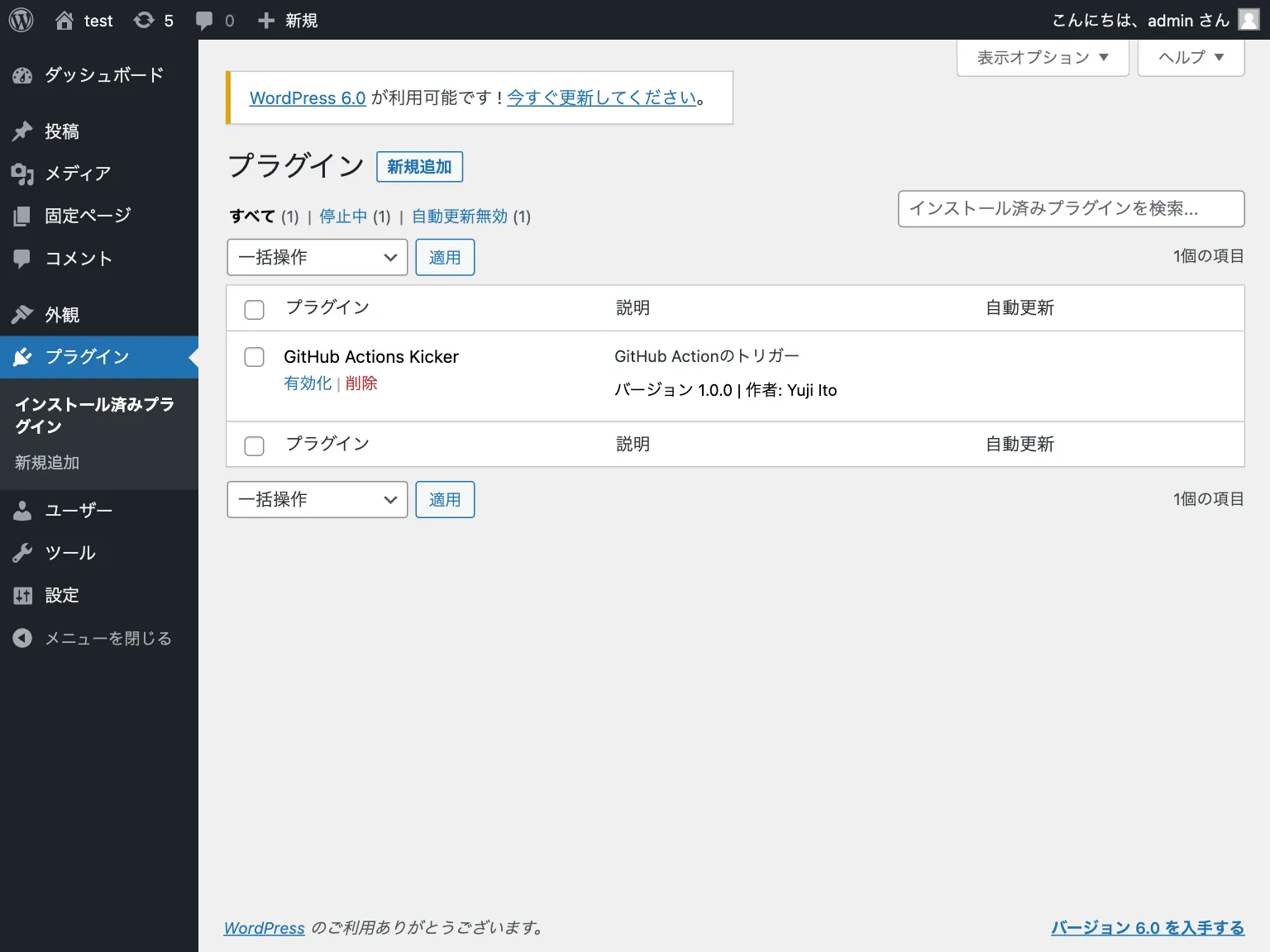
これから追加するカスタムプラグイン以外のプラグインを除外するようにwordpressディレクトリの.gitignoreファイルに追加。あとでカスタムテーマを使うため、カスタムテーマ以外のテーマも除外しておく。
# wordpress/.gitignore
plugins/*
!plugins/github-actions-kicker
themes/*
!themes/headless-wordpress-research
phpmyadminのセッション用のボリュームを除外。
# .gitignore
phpmyadmin
今回はここまで。
